iPhoneのApple IDからデバイスを削除する方法
- WBOYWBOYWBOYWBOYWBOYWBOYWBOYWBOYWBOYWBOYWBOYWBOYWB転載
- 2023-04-14 13:58:037133ブラウズ
ほとんどの iPhone または他の Apple デバイスで同じ Apple ID を使用すると、あるデバイスの通話記録やその他のコンテンツなどのデータが別の iPhone に送信される場合があることに気づいたかもしれません。
Apple ID はどこにでも存在しており、簡単な解決策は iPhone の Apple ID からデバイスを削除することであるため、これにより Apple デバイス間で混乱が生じる可能性があります。一部のユーザーは、デバイスをもう使用しないなどの明らかな理由で、Apple ID から一部のデバイスを削除したいだけです。
この記事では、以下で説明する手順を使用してこれを簡単に行う方法を紹介します。
iPhone で Apple ID からデバイスを削除する方法
ステップ 1: Apple ID から特定のデバイスを削除するには、まず iPhone で 「設定」を起動します。応用。
ステップ 2: [設定] ページを開いた後、以下に示すように、[設定] メニューの上部にある [プロファイル名 ] をクリックします。
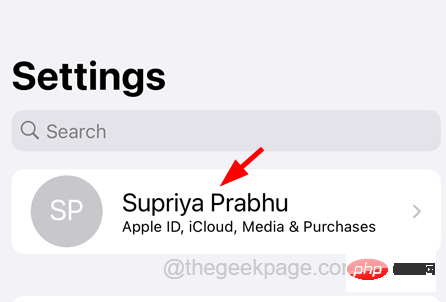
#ステップ 3: ここで、Apple ID ページが Apple ID に接続されているデバイスのリストを読み込めるようにします。
ステップ 4: 正常にロードされたら、一番下までスクロールし、削除するデバイス をクリックします。
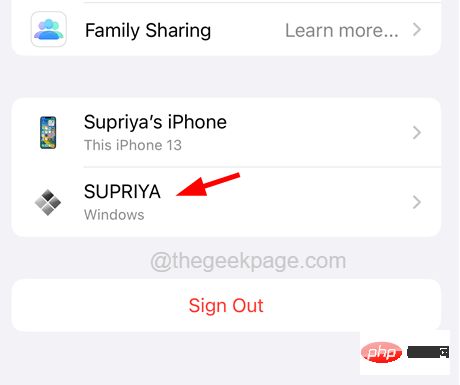
アカウントから を削除] オプションをクリックします。
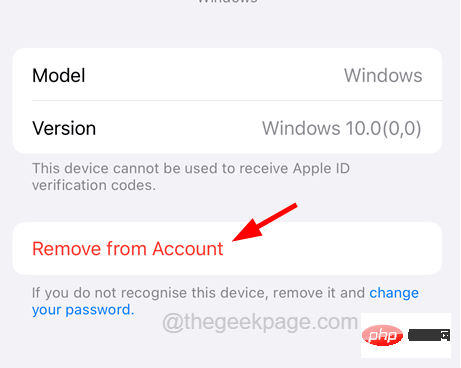
- 現在使用しているデバイスを Apple ID から削除することはできません。 「アカウントから削除」というオプションはありません。これを行うには、Apple ID アカウント ページにログインし、「デバイス」セクションを参照してデバイスを削除する必要があります。
以上がiPhoneのApple IDからデバイスを削除する方法の詳細内容です。詳細については、PHP 中国語 Web サイトの他の関連記事を参照してください。

